表示されるポップアップが
TCP Listener on port 3389 stopped:Adress already in use
のような場合、SMPプログラムがアプリケーションの要求を受け取るために待ち受けようとしたTCPポートが既に使われているため、期待通りの動作をしません。
この場合にはTCP Listener on portの次に表示される番号に応じて、次のような確認をしてください。
1)番号が80の場合には、ご利用のPC上でWebサーバ機能が動作している可能性があります。Webサーバ機能が動作していないかどうかを確認ください。また、Skypeをご利用の場合、Skype起動時にポート80番を利用する場合もあるようです。Skypeプログラムを終了してから再度SWANStorに接続し直してみてください。
2)番号が3389の場合には、ご利用のPCへのリモートデスクトップ接続あるいはリモートアシスタント接続が有効になっている可能性があります。ご確認ください。
下の図はWindows 8.1の場合の例ですが、「システムのプロパティ」の「リモート」タブで、「リモートアシスタンス」の項目のチェックは外す必要があります。また「リモートデスクトップ」の項目では「このコンピュータへのリモート接続を許可しない」にチェックが入っていることが必要です。
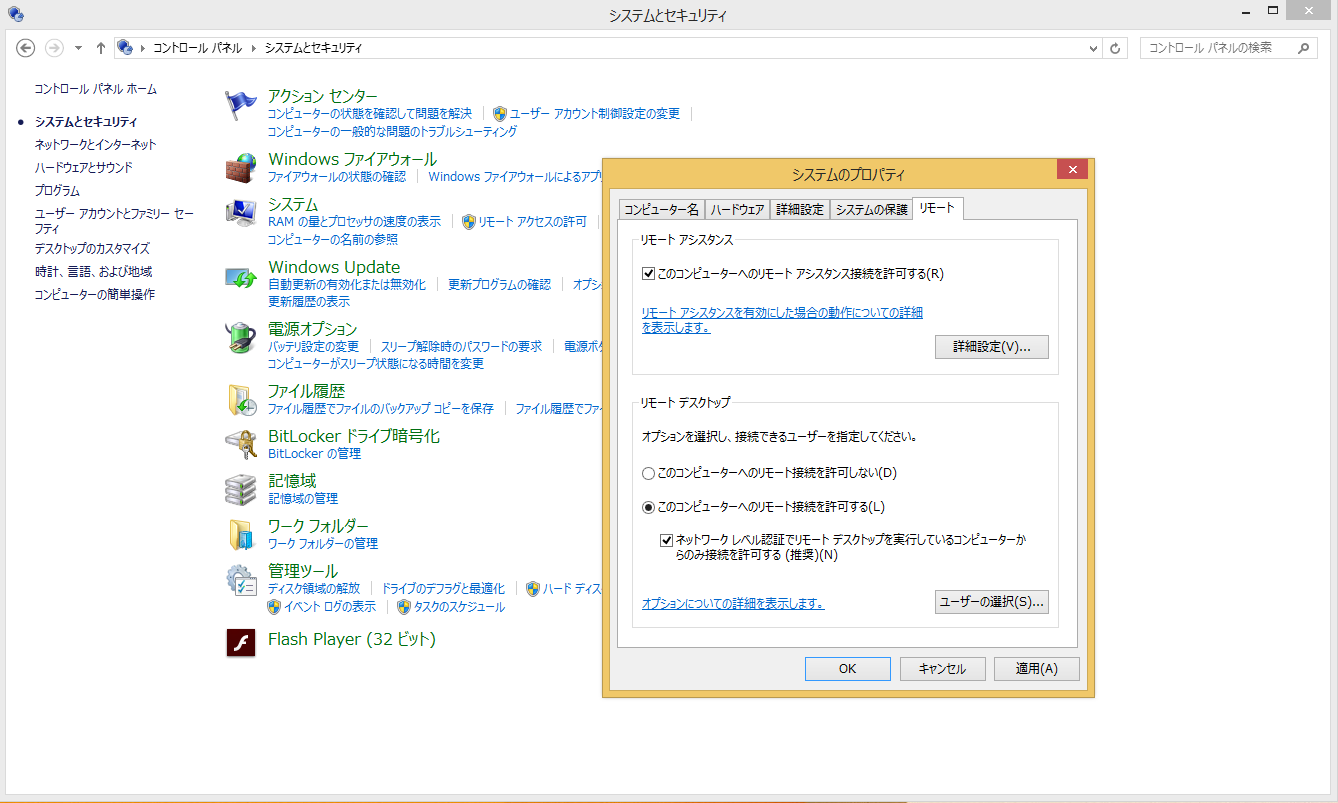
3)その他の番号の場合、それぞれの番号に対応したサービスがご利用のPC上で動作している可能性がありますが、以下の手順で確認してみてください。
3-1) SWANStorに接続していたブラウザは終了します。
3-2) Windows PCのコマンドプロンプトを起動します。
3-3) コマンド画面が起動したら、次のコマンドを実行します。
netstat -an | more
コマンドの結果は次のような画面表示になります。
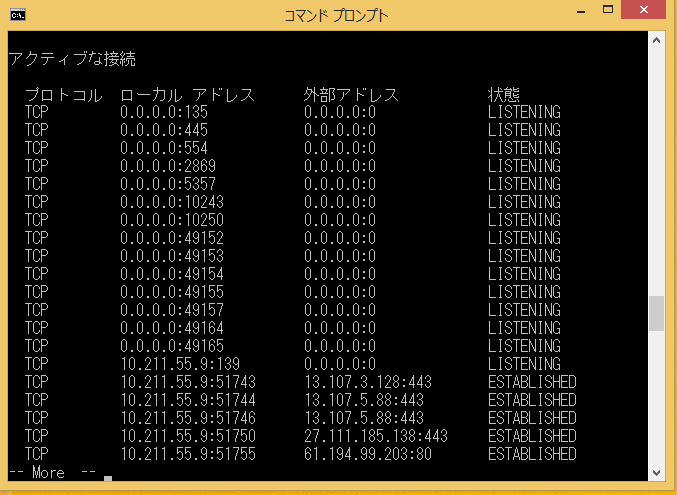
この中から、状態がLISTENINGで、ローカルアドレスの:の次に問題のポート番号のものがないかどうかを確認します。
該当するポート番号の情報が表示される場合、管理者に相談するか、コマンドプロンプトを「管理者として実行」し、コマンドプロンプト画面内で次のコマンドを実行します。
netstat -anb | more
コマンドの結果は次のような画面表示になります。
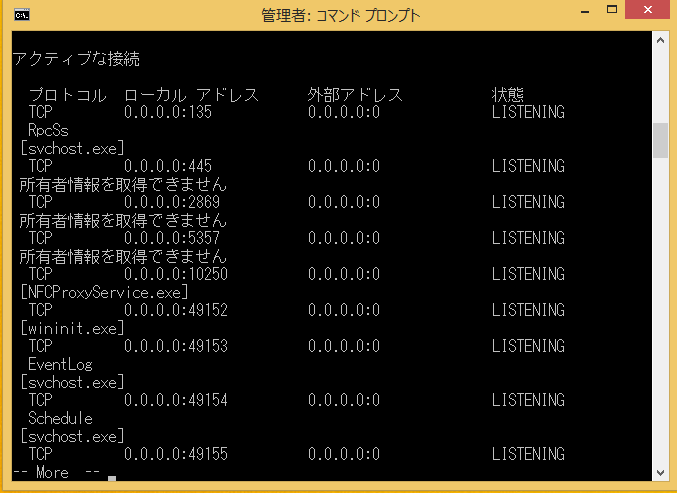
表示の[ ]の中には、LISTENINGしているプログラム名が表示されているので、該当するポート番号をLISTENINGしているプログラムが何なのかを確認します。
3-4)上記により該当するTCPポートを使っているアプリケーションがわかった場合、それを停止します。何らかの理由で停止できない場合には、接続先のアプリケーション側とSWANStorの設定の変更が必要となりますので、管理者にご相談ください。
4)上記のステップでアプリケーションが見つからなかった場合には、次の項目をご確認ください。
4-1)ご利用のユーザの権限で、該当するTCPポートを開くことができない場合があります。こちらは管理者にご相談ください
4-2)ご利用のPCのセキュリティソフトウェアが該当するTCPポートの利用をブロックしている可能性があります。セキュリティソフトウェアのログなどを確認してみてください。
